Küpsisefailide lubamine iPadis
Mida teada
- Safari: Seaded > Safari > liigutada Blokeeri kõik küpsised ja Saidiülese jälgimise vältimine liugurid välja/valgeks.
- Chrome: Seaded > Chrome > liigutada Luba veebisaitidevaheline jälgimine liugur asendisse sees/roheline.
- Vähendage pealetükkivat reklaami ja jälgimist ilma kõiki küpsiseid keelamata, kasutades reklaamiblokeerijaid.
Küpsised on väikesed failid, mille veebisaidid teie veebisirvimiskogemuse parandamiseks teie brauserisse lisavad. Selles artiklis selgitatakse, kuidas lubada küpsiseid iPadis Safari ja Chrome'i veebibrauseris.
Kuidas lubada küpsiseid iPadis?
Küpsised on üldiselt vaikimisi sisse lülitatud, nii et paljudel juhtudel ei pea te neid lubama. Seega, kui te pole küpsiste seadeid muutnud, on kõik valmis! Kui olete aga kunagi muutnud oma iPadi privaatsusseadeid, olete võib-olla küpsised välja lülitanud. Kui see nii on, järgige küpsiste lubamiseks iPadis järgmisi samme.
-
Puudutage Seaded.
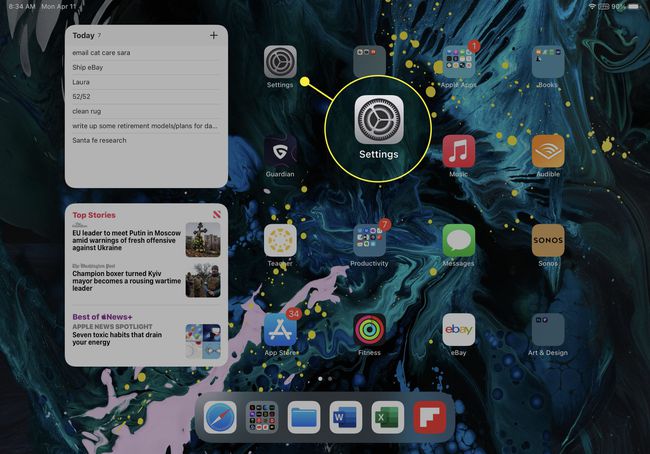
-
Puudutage Safari.
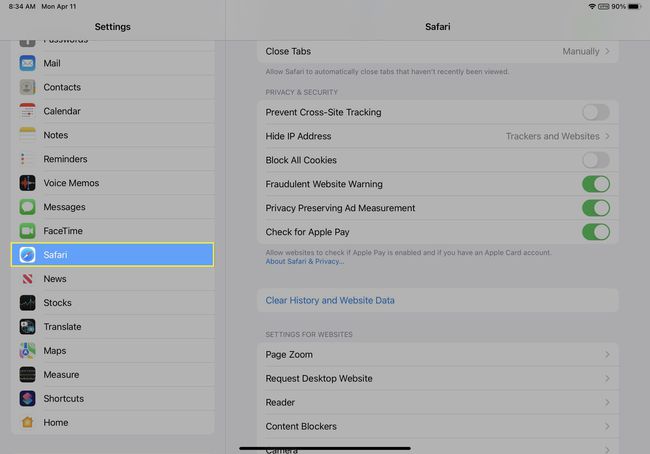
Pidage meeles, et veebisaidid lisavad teie brauserisse küpsiseid, nii et saate seda eelistust määrata iga brauseri jaoks, mitte operatsioonisüsteemi tasemel. Siin on
kuidas küpsiseid kustutada kui vaja. -
Mine lehele Privaatsus ja turvalisus osa. Küpsistega seotud valikut on kaks:
- Blokeeri kõik küpsised: See on üsna ilmne. Kui liugur on sisse lülitatud/roheline, blokeerib Safari kõik küpsised igalt veebisaidilt. Liigutage liugur asendisse väljas/valge ja küpsised on teie iPadis lubatud.
-
Saidiülese jälgimise vältimine: See on natuke keerulisem. Need küpsised on mõeldud spetsiaalselt reklaamimiseks. Tavaliselt ei paku need kasulikke funktsioone, mida mõned küpsised pakuvad. Saidiülesed jälgimisküpsised on tõesti ainult abiks reklaamijate profiili ja sihtida teid. Iga Internetis leiduva küpsise lubamiseks jätke see välja lülitatud/valgeks. Kuid kui te ei soovi, et reklaamijad teie profiili koostaksid, saate seada sees/roheliseks ja saada siiski kasu muud tüüpi küpsistest.
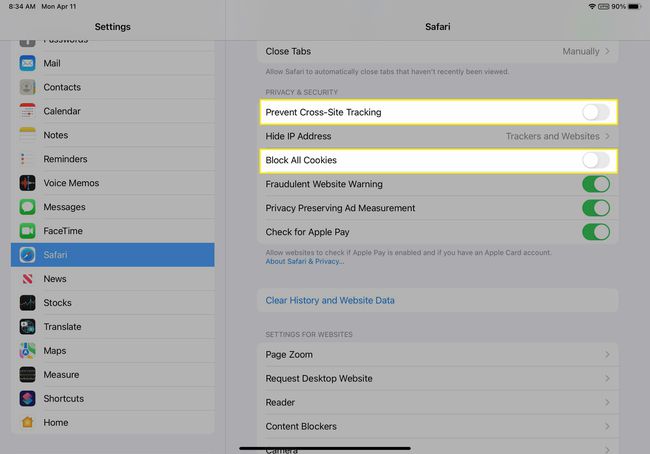
Populaarsuselt teine iPadi brauser on Google Chrome. Chrome'is iPadile on küpsised vaikimisi lubatud ja te ei saa neid keelata. Üks küpsistega seotud valik, mis teil Chrome'is on, on otsustada, kas seda teha lubage reklaamijatel teid erinevatel saitidel jälgida. See on vaikimisi keelatud, kuid saate selle lubada, minnes aadressile Seaded > Chrome > liigutada Luba veebisaitidevaheline jälgimine liugur asendisse sees/roheline.
Mis on brauseri küpsised?
Nagu varem mainitud, on küpsised väikesed failid, mille veebisaidid teie seadme veebibrauserisse paigutavad, kui seda saiti külastate. Need failid võivad sisaldada igasugust teavet, sealhulgas teie eelistusi ja selle saidi ajalugu. Küpsised aitavad luua ühenduse saidi liikluse analüüsi ja reklaamiplatvormidega ning hõlbustavad ka sisselogimist, artiklite või toodete salvestamist ning saidil teile soovituste andmist.
Enamik inimesi jätab vähemalt mõned küpsised oma seadmetes lubatud, kuna veebi sirvimine ilma küpsisteta muudab kasutuskogemuse vajalikust keerulisemaks. Paljud privaatsusteadlikud inimesed aga blokeerivad reklaamiküpsiseid, kuna nad näevad andmemahtu reklaamijad püüavad koguda neid ja nende veebikäitumist kui pealetükkivat (sellise kasutamise tõttu, küpsised kaotatakse järk-järgult).
Kui olete mures oma veebipõhise privaatsuse pärast, on meil artiklid, mis teid aitavad blokeerida reklaamid oma iPhone'is ja iPadis ja teile õpetada iPadi ja iPhone'i privaatsusseaded.
KKK
-
Kuidas kustutada iPadis brauseri küpsised?
To eemaldage iPadis Safarist küpsised, minema Seaded > Safari > Täpsemalt > Veebisaidi andmed. Sellel ekraanil saate eemaldada küpsised ja muud andmed üksikult saidilt, libistades selle URL-il vasakule ja valides Kustuta. Teise võimalusena puudutage Eemaldage kõik veebisaidi andmed kõik korraga tühjendada.
-
Kuidas Chrome iPadile küpsiseid kustutada?
Saate kustutada veebisaidi andmed rakenduses Chrome iPadile. Valige Rohkem (kolm punkti) menüüd ja toksake seejärel Ajalugu. Vali Kustuta sirvimise andmed, ja siis veenduge Küpsised, saidi andmed selle kõrval on linnuke. Puudutage Kustuta sirvimise andmed uuesti ja seejärel kinnitage.
